'>
Tražim odgovore na svoje Postavljanje zvučnika (NEPOZNATO) pogreška? Došli ste na pravo mjesto! Iako bi ovo mogao biti frustrirajući problem, često ga uopće nije teško popraviti. Evo nekoliko rješenja koja možete isprobati.
Treba obaviti prije rješavanja problema
Prije nego što pokušate nešto složeno, pobrinite se da ste učinili sljedeće:
- Ponovo pokrenite računalo
- Ponovo priključite ili ponovo pokrenite audio uređaj
- Provjerite kabele, utikače, postavke glasnoće, prekidač za isključivanje zvuka itd.
Ispravci za isprobavanje
Evo nekoliko naprednih rješenja za vaše Postavljanje zvučnika (NEPOZNATO) pogreška. Možda ih nećete morati probati sve. Jednostavno spustite popis dok ne pronađete onoga koji uspijeva.
- Instalirajte sva ažuriranja za Windows
- Instalirajte ili ažurirajte svoj upravljački program za zvuk
- Pokrenite alat za rješavanje problema sa zvukom
- Promijenite vrstu pokretanja audio usluga
- Resetirajte računalo
Popravak 1: Instalirajte sva ažuriranja za Windows
Teoretski, Windows automatski instalira odgovarajuća ažuriranja i upravljačke programe nakon što priključite perifernu opremu. Ali to nije uvijek slučaj, pogotovo kada ste promijenili postavke ažuriranja.
Dakle, možete slijediti ove korake za ručno instaliranje svih ažuriranja sustava:
- Na tipkovnici pritisnite tipku Tipka s logotipom sustava Windows i Ja (tipka i) u isto vrijeme. Ovo će otvoriti aplikaciju Windows Settings. Klik Ažuriranje i sigurnost .

- Klik Provjerite ima li ažuriranja . Windows će zatim pretražiti i instalirati dostupna ažuriranja sustava. To može potrajati do sat vremena, ovisno o brzini interneta.
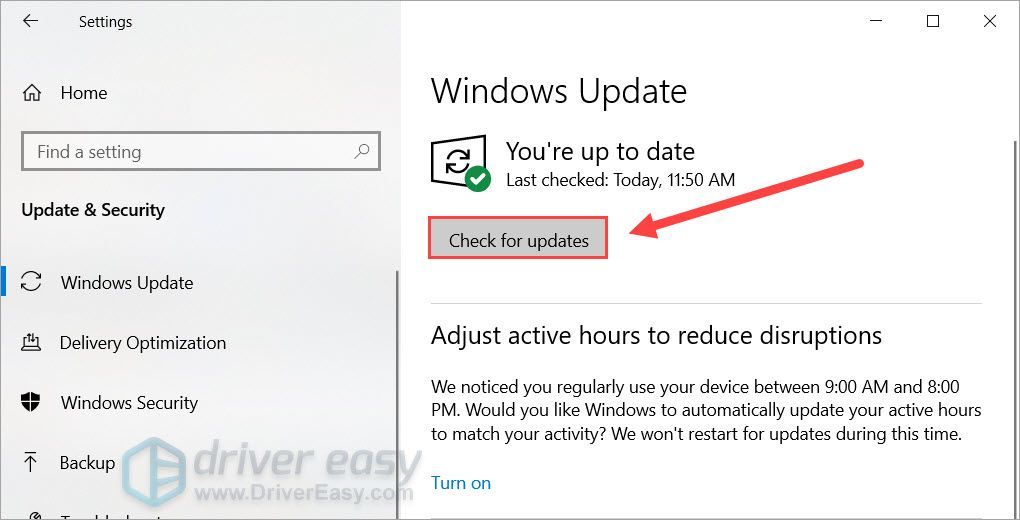
- Nakon završetka, ponovno pokrenite računalo.
Ako se vaš problem nastavi nakon ažuriranja vašeg sustava, nastavite na sljedeće rješenje.
Popravak 2: Instalirajte ili ažurirajte zvučni upravljački program
Jedan od najčešćih uzroka ove pogreške je nedostajuće ili zastarjele upravljačke programe . Ako Windows nije uspio pronaći ili instalirati ispravni upravljački program za vaš audio uređaj, morat ćete to učiniti sami.
To možete učiniti ručno, ako želite, tako što ćete posjetiti stranicu za preuzimanje proizvođača matične ploče, pronaći odgovarajuće upravljačke programe itd. Ali za to treba vremena i računalnih vještina. Ako vam nije ugodno igrati se s upravljačkim programima uređaja, preporučujemo upotrebu Vozač jednostavno . To je alat koji otkriva, preuzima i instalira bilo koji upravljački program ažurira vaše računalo.
- preuzimanje datoteka i instalirajte Driver Easy.
- Pokrenite Driver Easy, a zatim kliknite Skeniraj sada . Zatim će Driver Easy skenirati vaše računalo i otkriti sve upravljačke programe.
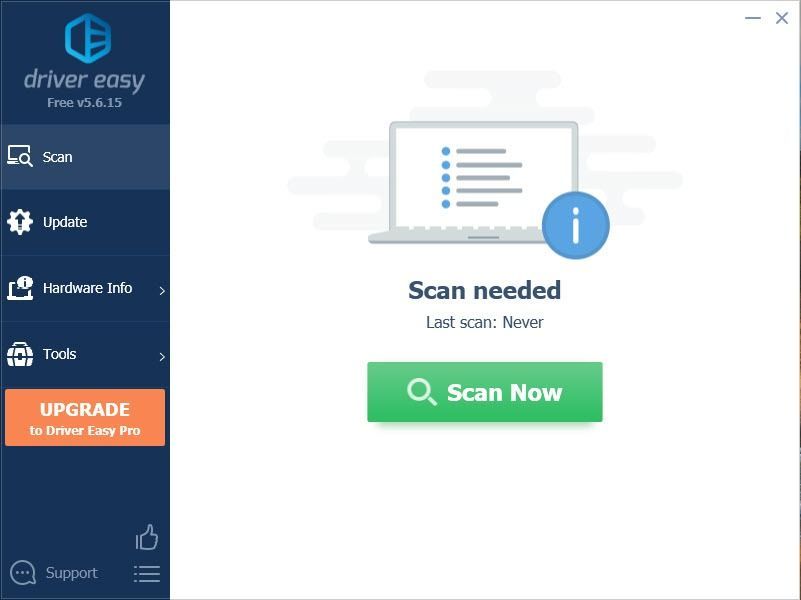
- Klik Ažuriraj sve za automatsko preuzimanje i instaliranje ispravne verzije programa svi upravljačke programe koji nedostaju ili su zastarjeli u vašem sustavu.
(To zahtijeva Pro verzija - od vas će se zatražiti nadogradnja kada kliknete Ažuriraj sve. Ako ne želite platiti Pro verziju, i dalje možete preuzeti i instalirati sve potrebne upravljačke programe s besplatnom verzijom; jednostavno ih morate preuzimati jednu po jednu i ručno ih instalirati, uobičajeni način za Windows.)
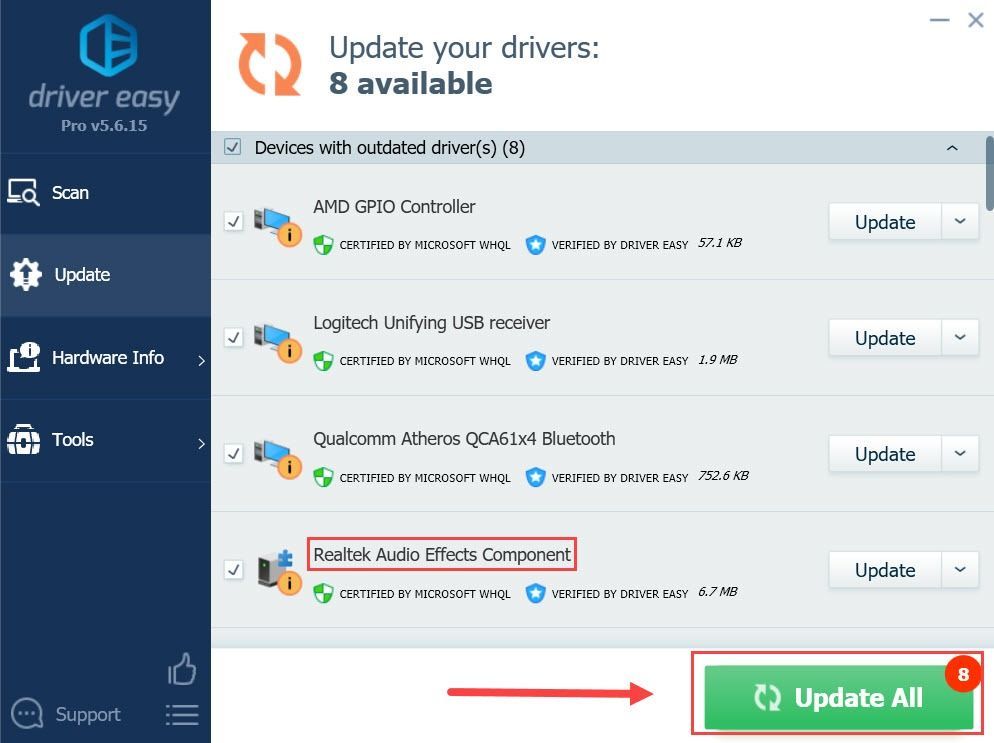
Nakon što instalirate ili ažurirate upravljačke programe, ponovo pokrenite računalo i provjerite je li nestala pogreška Postavljanje zvučnika (nepoznato).
Ako vam ova metoda ne donosi sreću, jednostavno prijeđite na sljedeću u nastavku.
Popravak 3: Pokrenite alat za rješavanje problema sa zvukom
Windows ima ugrađeni alat za rješavanje problema sa zvukom. Pomoću nje možete pokušati iskorijeniti uzrok problema sa zvukom i automatski ispraviti pogrešku.
Evo kako:
- Na tipkovnici pritisnite tipku Tipka s logotipom sustava Windows i tip alat za rješavanje problema sa zvukom . Odaberi Riješite i pronađite probleme s reprodukcijom zvuka iz rezultata.
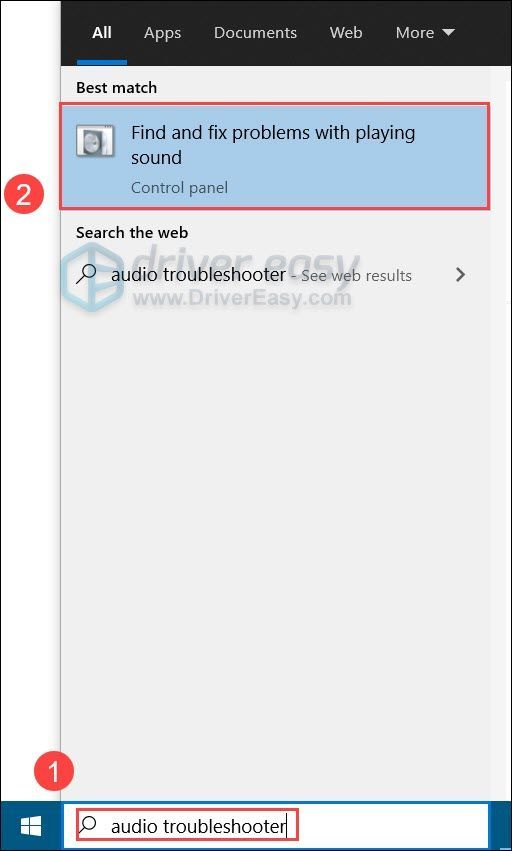
- Klik Sljedeći , zatim slijedite upute na zaslonu za rješavanje problema sa zvukom.
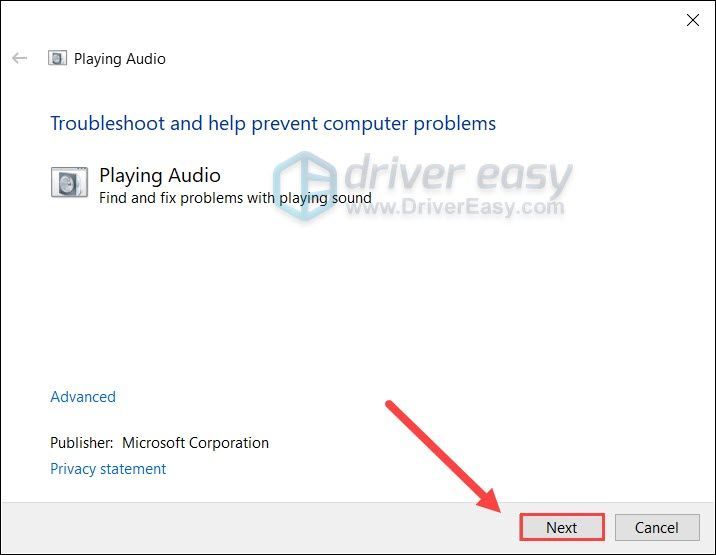
Ako alat za rješavanje problema sa zvukom nije uspio otkriti ili riješiti vašu pogrešku, možete provjeriti sljedeće rješenje.
Popravak 4: Promijenite vrstu pokretanja audio usluga
Zvučna pogreška može se pojaviti kada vaša audio usluga ne radi pravilno. Ako je to slučaj, promjena vrste pokretanja vaše audio usluge mogao brzo riješiti vaš problem.
Pa evo kako to učiniti:
- Na tipkovnici pritisnite tipku Tipka s logotipom sustava Windows i R istodobno zazivati okvir Run. Tip usluge.msc i kliknite u redu .
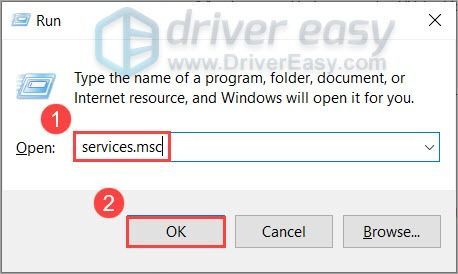
- Desni klik Windows Audio i odaberite Svojstva .
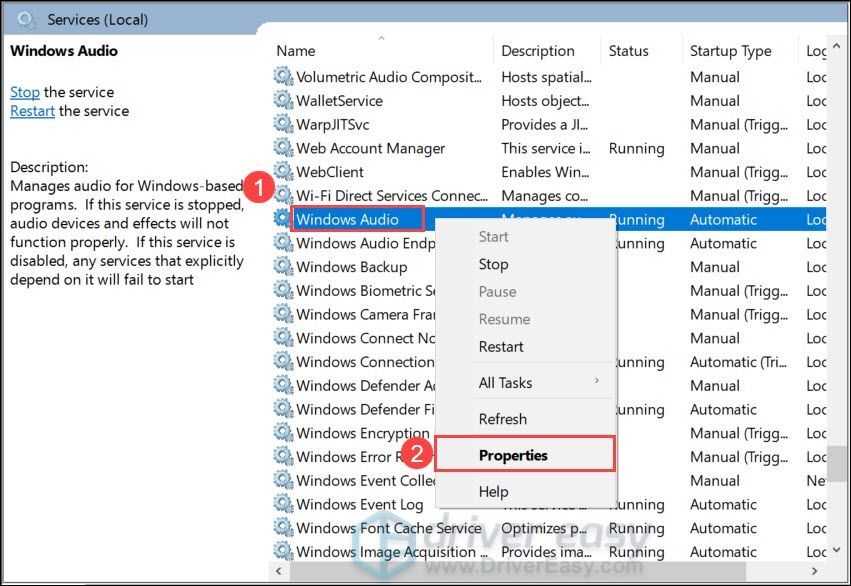
- Postavi Vrsta pokretanja do Automatski . Zatim kliknite u redu .
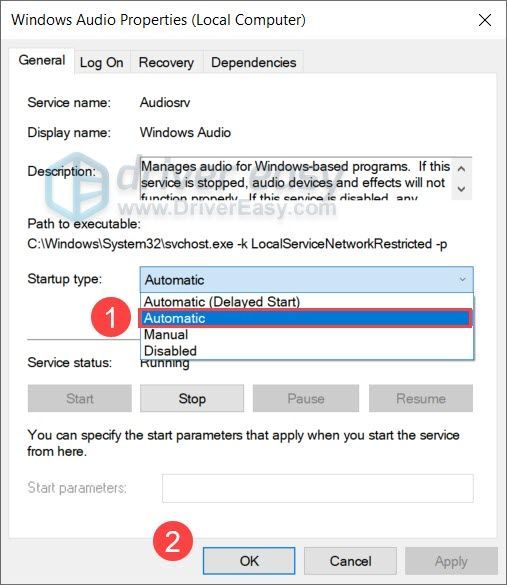
- Pomoću istih koraka postavite Vrsta pokretanja od sljedećih usluga za Automatski :
Windows Audio graditelj krajnjih točaka
Poziv na daljinski postupak (RPC) - Ponovo pokrenite računalo i provjerite radi li zvučni uređaj ispravno.
Ako vam ovaj popravak ne donosi sreće, možete pogledati posljednju metodu.
Popravak 5: Resetirajte računalo
Ako vam nijedna od gore navedenih metoda ne uspije, možete isprobati ovo konačno rješenje za resetirajte svoje računalo . To je poput ponovne instalacije vašeg sustava, ali bez USB ili DVD medija za oporavak.
Imajte na umu da će ovo vratiti sve vaše postavke, pa svakako sigurnosnu kopiju datoteka na sigurno mjesto (USB pogon ili pohranu u oblaku) unaprijed kako bi se spriječio gubitak podataka.
Možete slijediti ove korake za resetiranje računala:
- Na tipkovnici pritisnite tipku Tipka s logotipom sustava Windows i Ja u isto vrijeme. Ovo će otvoriti aplikaciju Windows Settings. Zatim odaberite Ažuriranje i sigurnost .

- Na lijevom izborniku odaberite Oporavak . Ispod Resetirajte ovo računalo odjeljak, kliknite Započni .
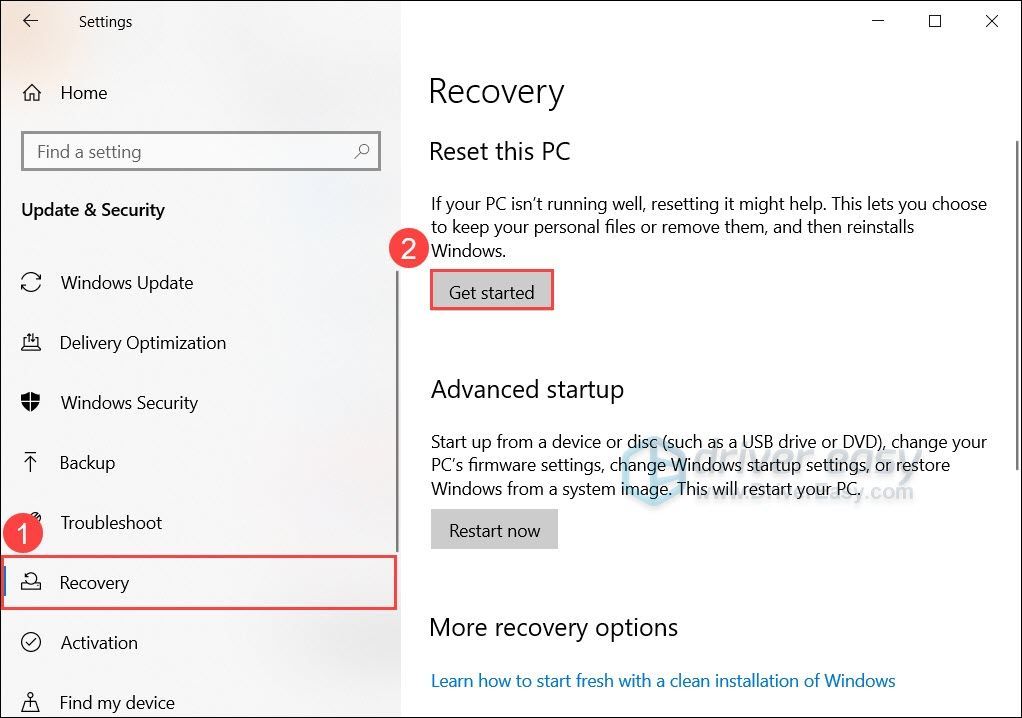
- U skočnom prozoru odaberite Uklonite sve .
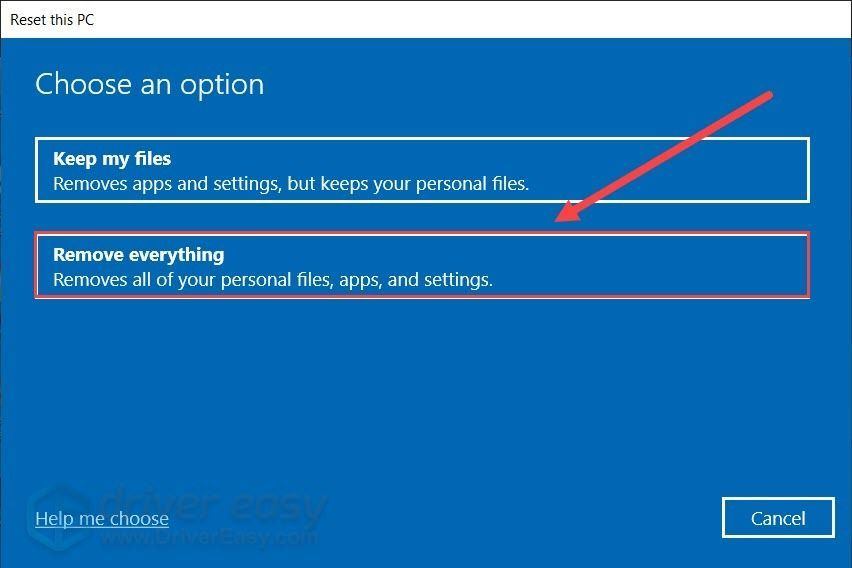
- Tada biste mogli vidjeti dvije mogućnosti ponovne instalacije: Preuzimanje u oblaku i Lokalna ponovna instalacija . Možeš odabrati Preuzimanje u oblaku ako želite ponovno instalirati pomoću najnovijih instalacijskih datoteka sustava Windows. Ako ne želite čekati, odaberite Lokalna ponovna instalacija .
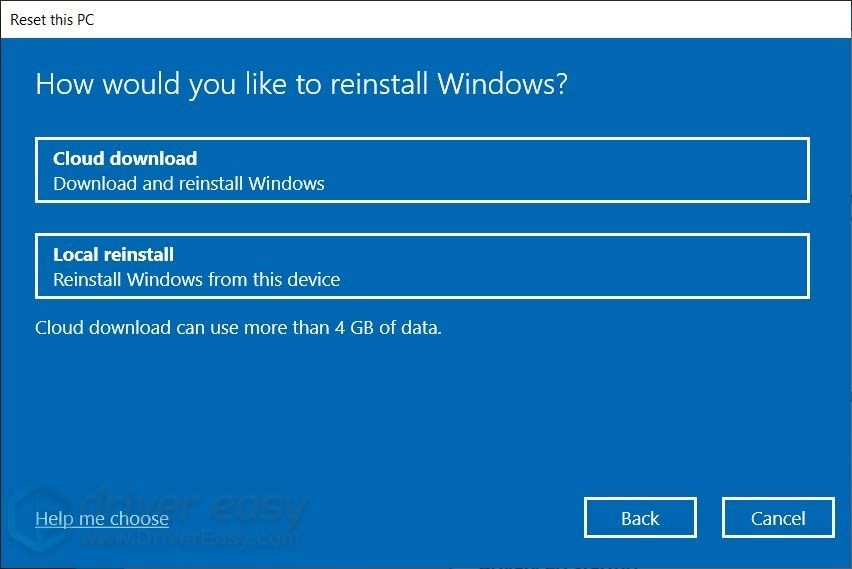
- Klik Sljedeći i slijedite upute na zaslonu za resetiranje računala.
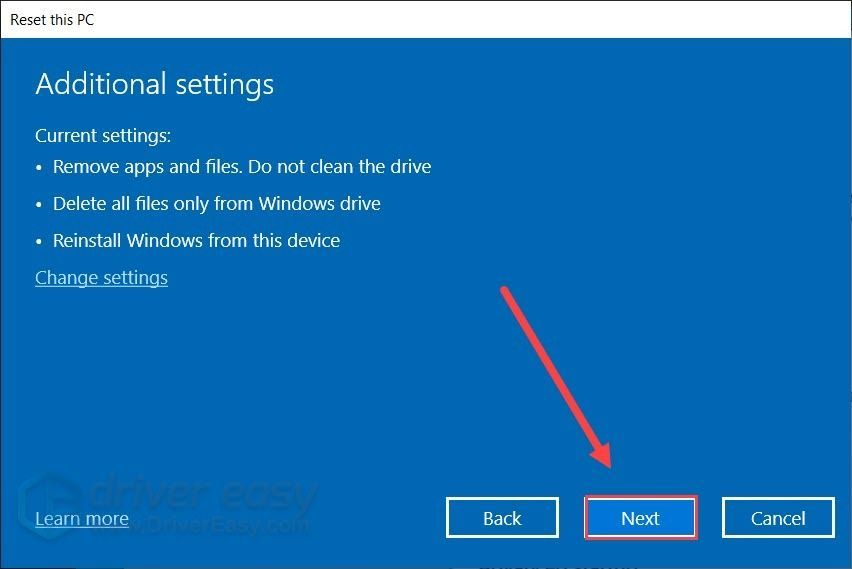
Postupak resetiranja potrajat će neko vrijeme (do nekoliko sati), ovisno o brzini tvrdog diska. Nakon što resetirate računalo, provjerite je li problem sa zvukom nestao.
Dakle, ovo su rješenja za vašu pogrešku u postavljanju zvučnika (nepoznato). Ako imate bilo kakvih pitanja ili prijedloga, slobodno ostavite komentar.

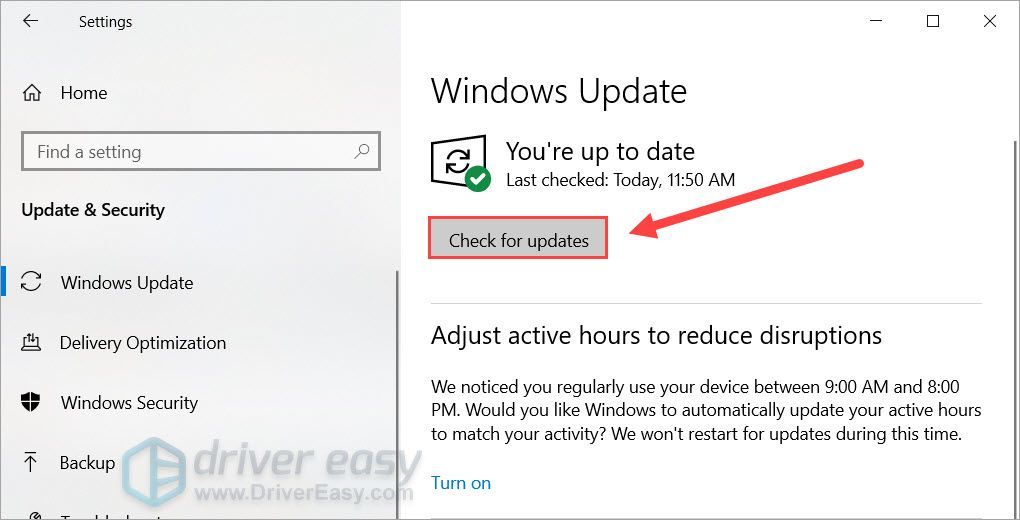
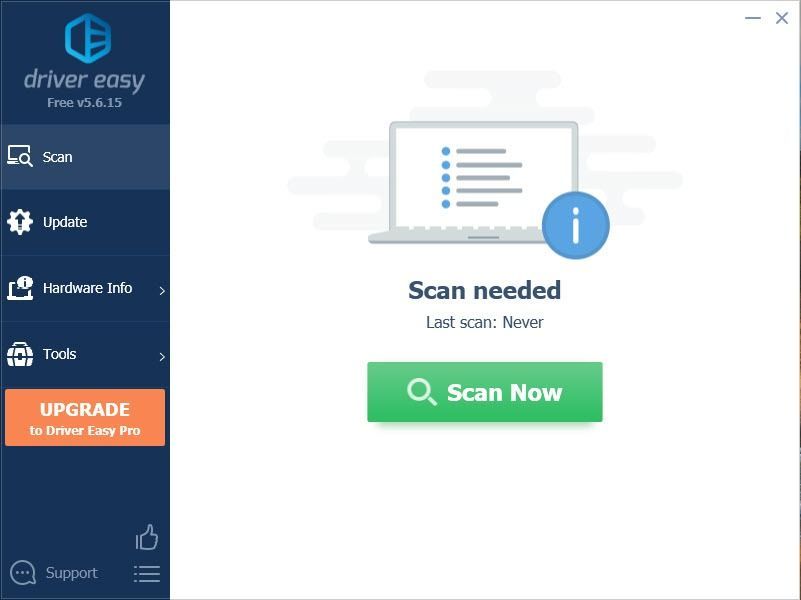
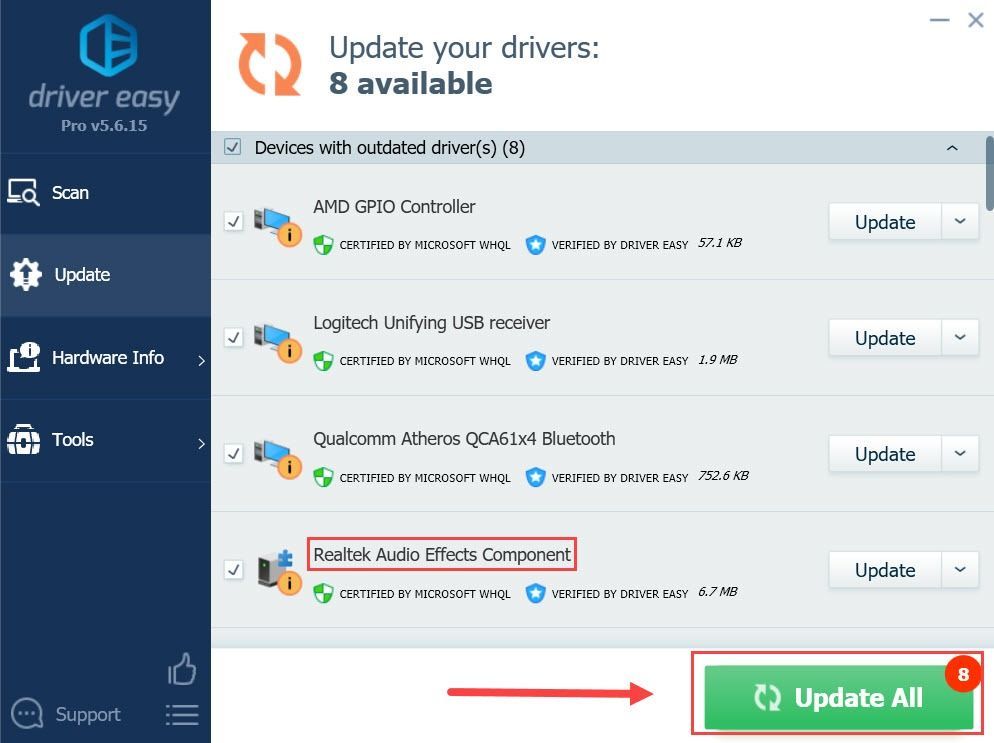
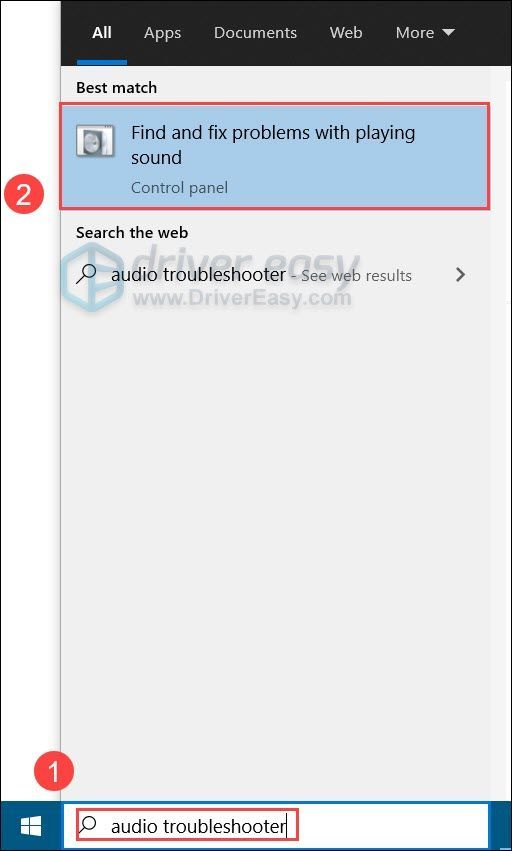
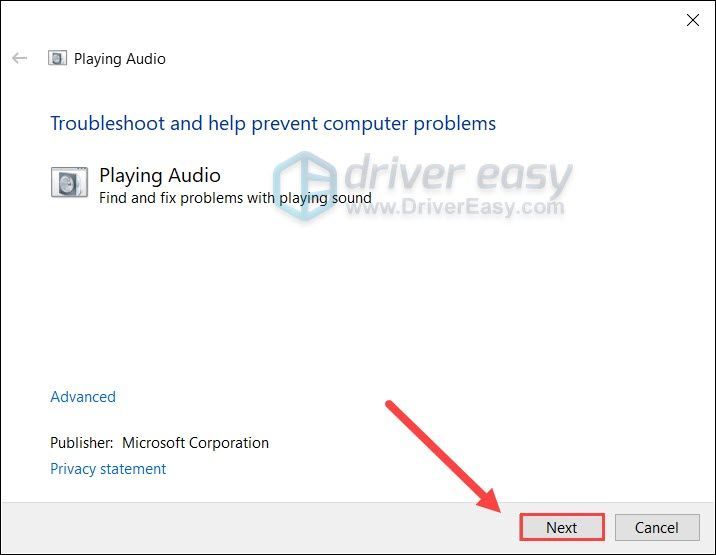
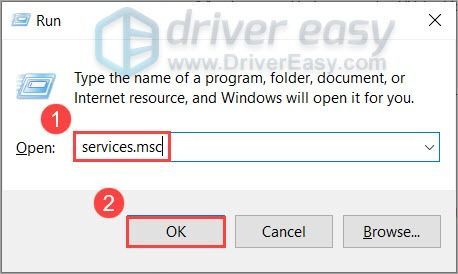
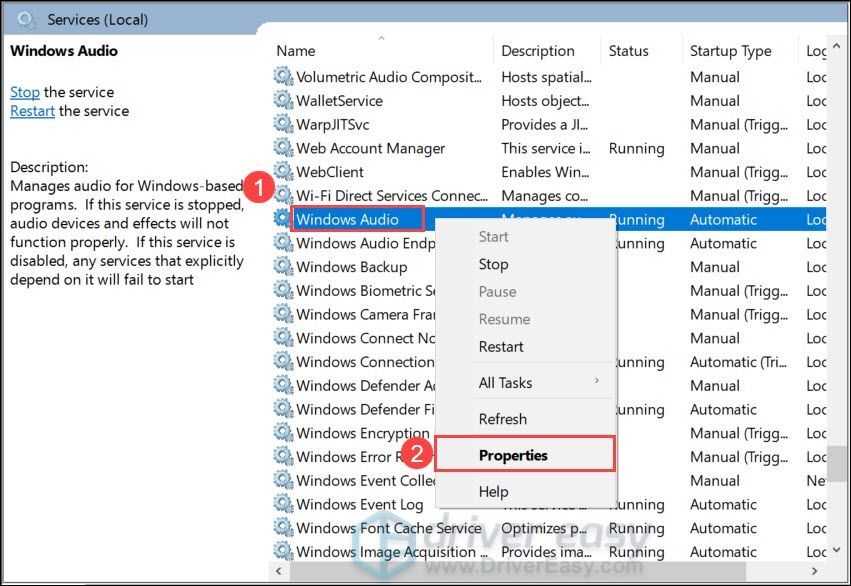
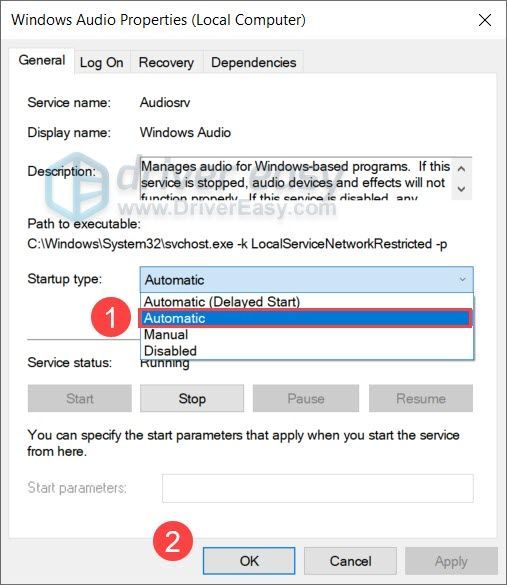
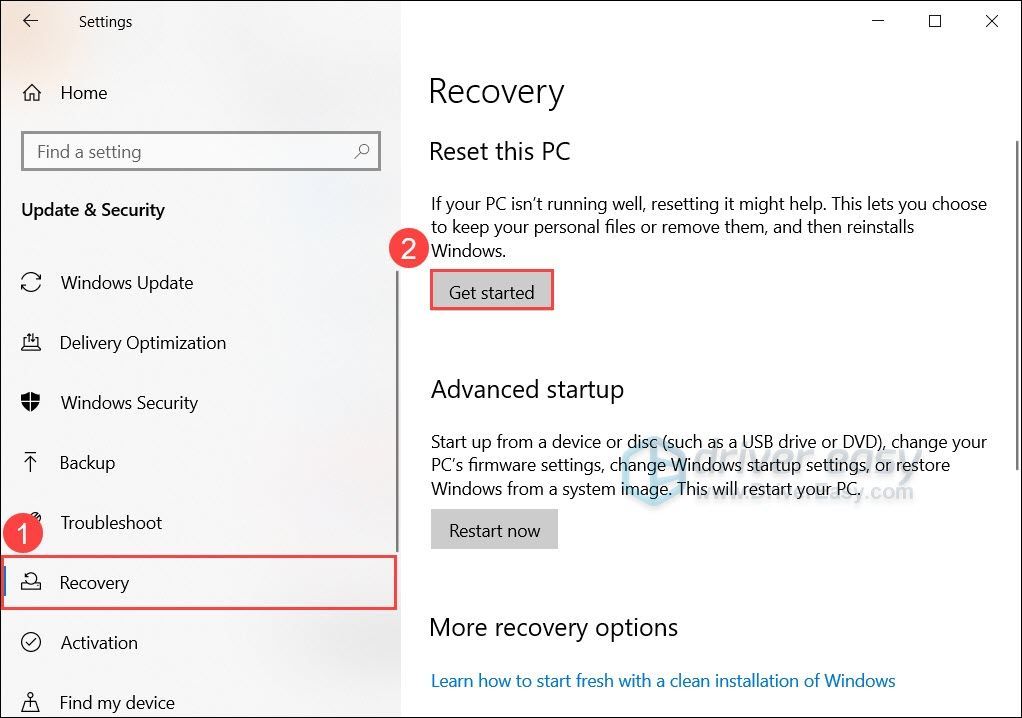
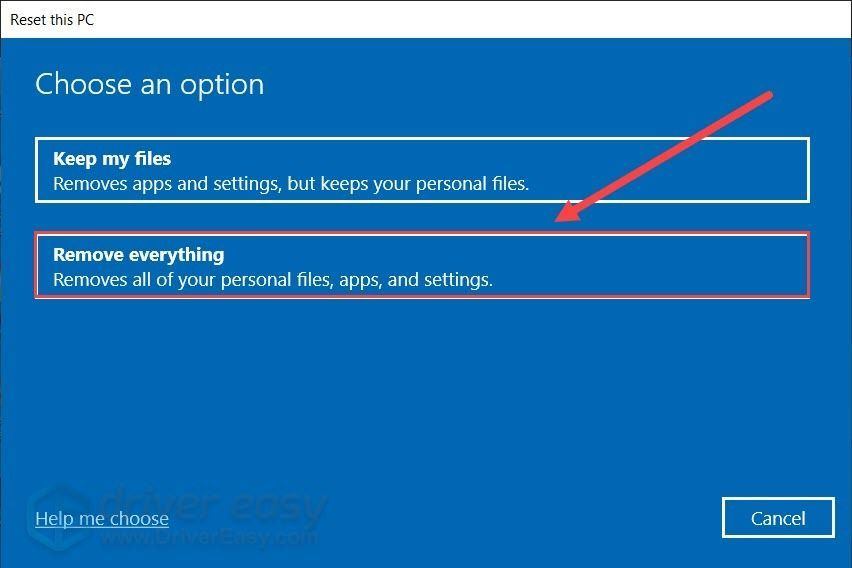
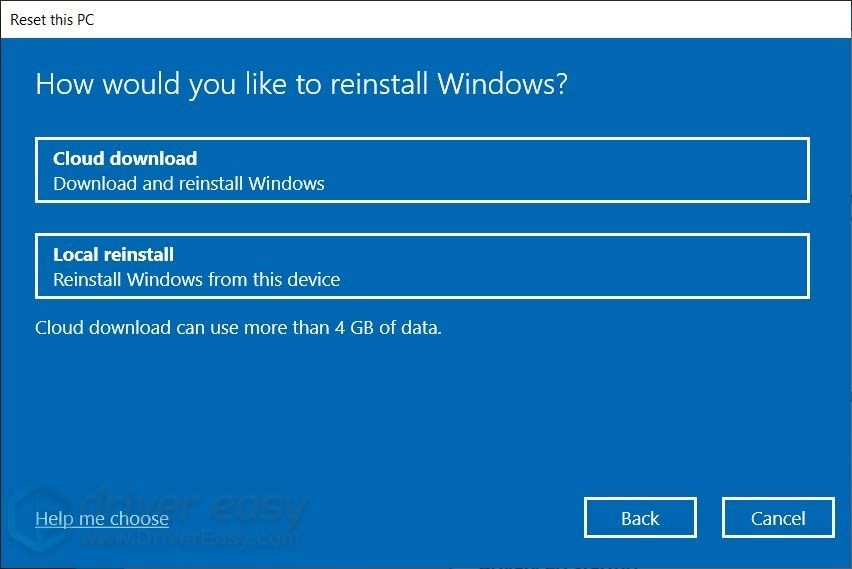
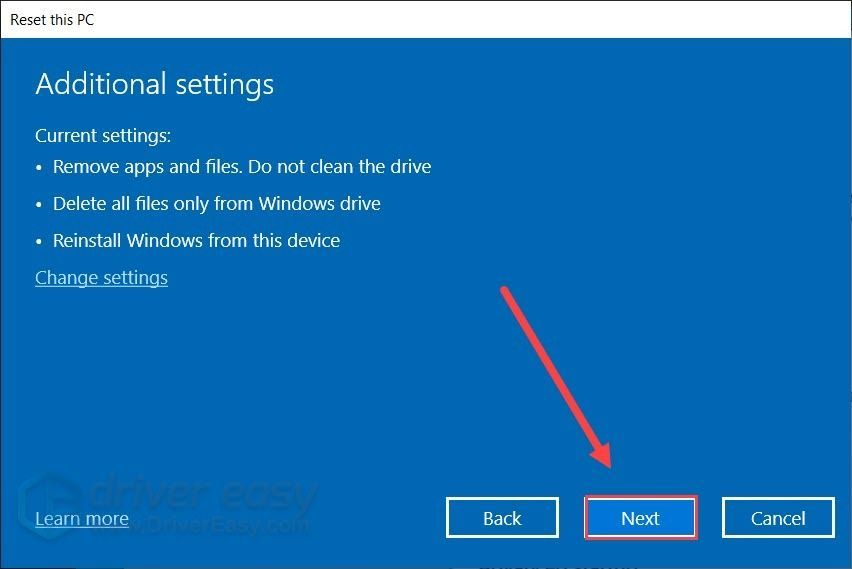

![[RJEŠENO] Kašnjenje i mucanje miša u sustavu Windows 11](https://letmeknow.ch/img/knowledge/86/mouse-lagging.png)




![[Preuzimanje] Focusrite Scarlett Solo Driver za Windows](https://letmeknow.ch/img/knowledge/23/focusrite-scarlett-solo-driver.jpg)